
SM siini kontroller on emaplaadi kiibistik, mida kasutatakse emaplaadi pinge ja temperatuuri jälgimiseks.
Kui seadmehalduris näete SM-siini kontrolleri ees küsimärki, näitab see, et Windows ei tunne riistvara ära; Kui selle ees on kollane hoiatusikoon, mis tähendab, et selle seadme draiver pole õigesti installitud, võite proovida oma draiveri värskendamiseks allolevaid meetodeid.
3 meetodit SM siini kontrolleri draiveri värskendamiseks
Näitan teile 3 levinumat viisi SM-siini kontrolleri uusima draiveri allalaadimiseks ja installimiseks. Saate valida endale meelepärase.
1. meetod: laadige alla ja installige SM-siini kontrolleri draiver käsitsi
Tavaliselt väljastavad seadmete tootjad oma toodete jõudluse parandamiseks perioodiliselt uusi draivereid, nii et SM Bus Controlleri uusima draiveri hankimiseks peaksite külastama Inteli ametlik veebisait vajalike draiverite leidmiseks ja allalaadimiseks.
Laadige kindlasti alla draiverid, mis ühilduvad teie operatsioonisüsteemi versiooniga.
Kui olete oma süsteemi jaoks õige draiveri alla laadinud, topeltklõpsake allalaaditud failil ja järgige draiveri installimiseks ekraanil kuvatavaid juhiseid.
2. meetod: värskendage automaatselt SM siini kontrolleri draiverit
Kui teil pole aega, kannatlikkust või arvutiteadmisi oma draiveri käsitsi värskendamiseks SM siini kontroller , saate seda automaatselt teha Lihtne juht .
Lihtne juht tuvastab teie süsteemi automaatselt ja leiab teie jaoks uusimad draiverid. Te ei pea teadma, milline süsteem teie arvutis töötab ja te ei riski enam valede draiverite allalaadimisega või draiveri installimisel vigade tegemisega.
Kõik Driver Easy draiverid tulevad otse tootjalt ning need on kõik sertifitseeritud ja töökindlad.Saate valida TASUTA versioon Kus FOR Driver Easy, kuid koos versioon PRO , draiveri värskendamine võtab vaid 2 lihtsat klõpsu ja saate nautida a täielik tehniline tugi ja üks a 30-päevane raha tagasi garantii .
üks) Lae alla ja installida Lihtne juht.
2) Käivitage Driver Easy ja klõpsake nuppu Analüüsige kohe . Driver Easy skannib teie arvutit ja tuvastab kõik teie probleemsed draiverid.
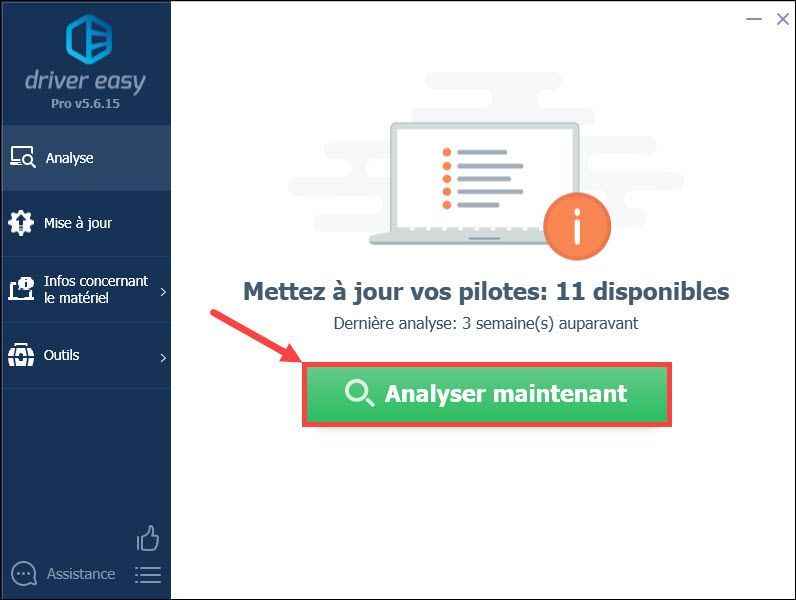
3) Klõpsake Värskenda kõik et värskendada kõik arvutis puuduvad, rikutud või aegunud draiverid ühe korraga.
See toiming nõuab versioon PRO rakendusest Driver Easy – teil palutakse seda teha uuendage draiverit lihtsalt kui klõpsate Värskenda kõik .
Võite kasutada ka TASUTA versioon Driver Easy: klõpsake nuppu Värskenda teatatud SM BUS-seadme kõrval, et alla laadida selle uusim draiver, siis peate selle installima käsitsi arvutis.
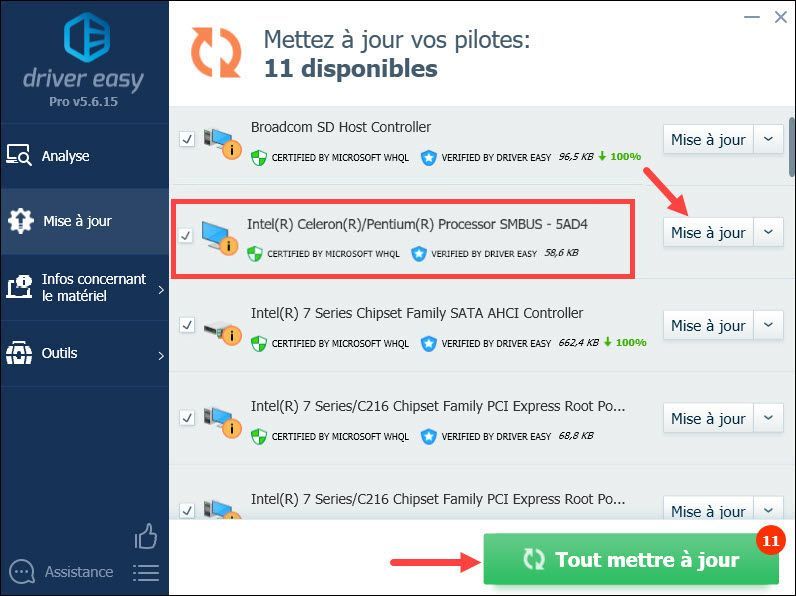
4) Pärast draiverite värskendamist taaskäivitage arvuti, et kõik muudatused jõustuksid.
3. meetod: värskendage seadmehalduri kaudu SM-siinikontrolleri draiverit
Saate oma SM Bus Controlleri draiverit ka käsitsi värskendada seadmehalduris Windows Update'iga, kuid pidage meeles, et Windows Update ei pruugi leida vajalikku draiverit. Kui see meetod teie puhul ei tööta, võite valida kahe ülaltoodud meetodi hulgast teise.
Vaata miks te ei saa oma draiverite ajakohasena hoidmisel Windowsile loota .1) Vajutage samaaegselt klahve Windows + R dialoogiboksi Käivita avamiseks.
2) Tüüp devmgmt.msc ja klõpsake edasi Okei avada Seadmehaldus .
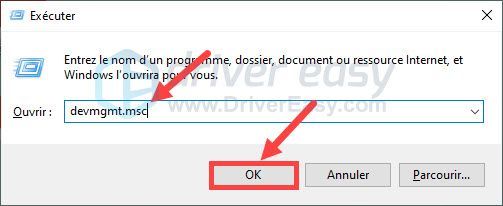
3) Topeltklõpsake kategooriat, kus teie SM siini kontroller asub (sageli kategooria Muud välisseadmed ) selle laiendamiseks, seejärel paremklõpsake oma SM-BUS kontroller ja valige Uuenda draiverit .
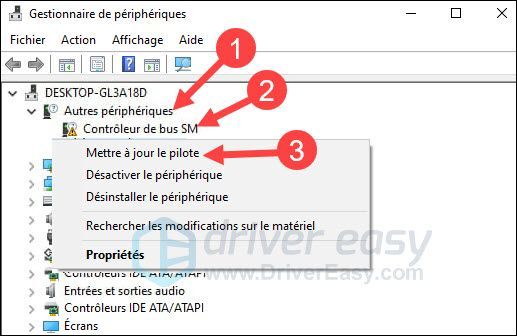
4) Klõpsake Otsige automaatselt draivereid.
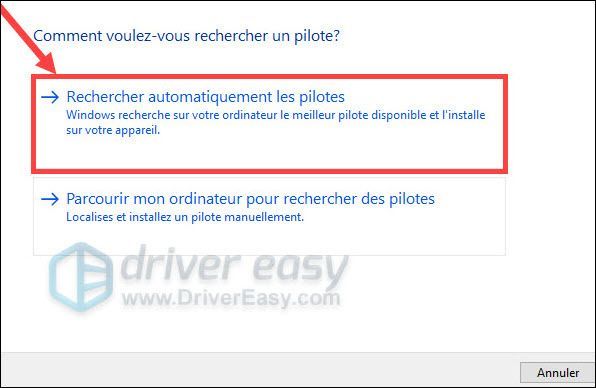
5) Järgige viisardi juhiseid, kuni värskendamine on lõppenud.
6) Kontrollige, kas teie SM siini kontrolleri draiver on juba ajakohane.
Siin on 3 meetodit, mida me oma SM-siini kontrolleri draiveri värskendamiseks kõige sagedamini kasutame. Täname teid selle artikli jälgimise eest ja loodan, et see on teile kasulik.
![[2022. aasta nõuanded] Veakood 6 Diver Warzone / Modern Warfare](https://letmeknow.ch/img/other/12/error-code-6-diver-warzone-modern-warfare.jpg)
![[Lahendatud] Windows 10 ei reageeri | Kiiresti & Lihtsalt](https://letmeknow.ch/img/knowledge/00/windows-10-not-responding-quickly-easily.jpg)




![[LAHENDATUD] Shell Infrastructure Host High CPU operatsioonisüsteemis Windows 10/11](https://letmeknow.ch/img/knowledge-base/6D/solved-shell-infrastructure-host-high-cpu-on-windows-10/11-1.jpg)